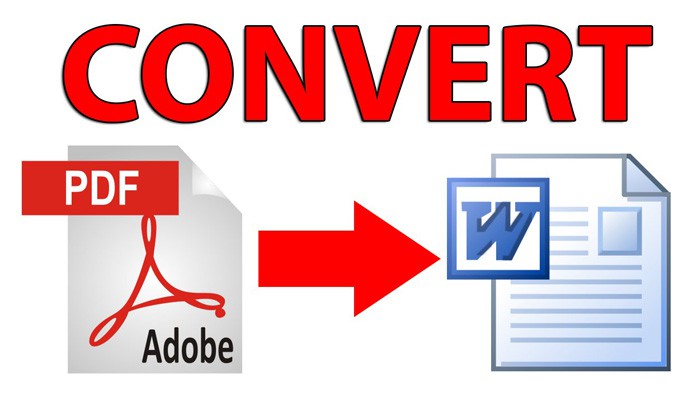Cách chuyển từ file PDF sang file Word hay từ Word sang PDF mà không bị lỗi phông chữ. Là vấn đề được rất nhiều bạn quan tâm, đặc biệt là những ai làm các công việc liên quan đến văn phòng, giáo dục… Hiểu được điều này, hôm nay chúng tôi xin chia sẻ đến bạn cách chuyển đổi file PDF sang file Word. Và từ file Word sang PDF một cách đơn giản nhất.
Cách chuyển từ file PDF sang file Word
PDF nổi tiếng là định dạng văn bản, tài liệu có độ bảo mật cao. Vì vậy những file này thường gặp khó khăn trong việc sao chép và chỉnh sửa nội dung. Một số người thường chọn giải pháp “thủ công” là ngồi gõ lại toàn bộ nội dung bên trong. Việc này vừa tốn thời gian, vừa không có hiệu quả nếu tài liệu quá dài. Nếu đó chỉ là một đoạn văn bản với nội dung ngắn. Bạn có thể sử dụng biện pháp gõ thủ công. Nhưng với một file PDF có nội dung quá dài, cách tốt nhất là chuyển đổi file PDF sang Word.
Chuyển từ file PDF sang file Word bằng phần mềm Free PDF to Word Doc Converter
Phần mềm Free PDF to Word Doc Converter cho phép người dùng chuyển từ file PDF sang file Word hoàn toàn miễn phí. Bạn có thể chuyển đổi nhiều file từ PDF sang Word cùng lúc một cách dễ dàng.
Bước 1: Tải phần mềm Free PDF to Word Doc Converter về máy.
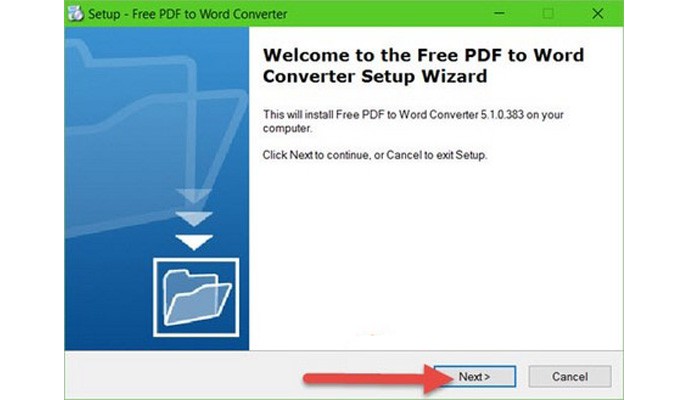
Bước 2: Sau khi hoàn tất việc cài đặt, bạn mở phần mềm lên. Trên giao diện phần mềm, click Add File để chọn file cần chuyển đổi.
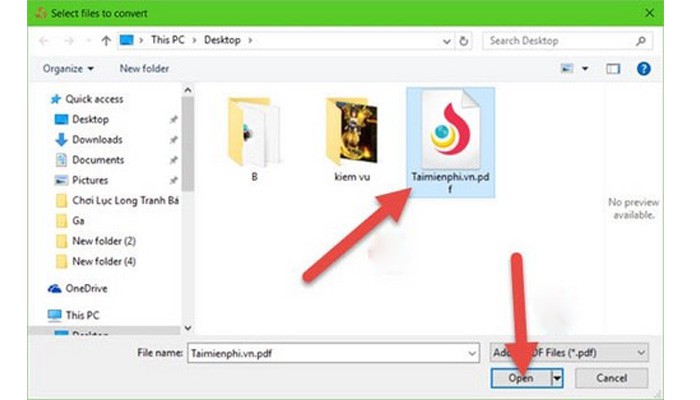
Bước 3: Click chuột vào mục Convert trên màn hình để chuyển đổi.
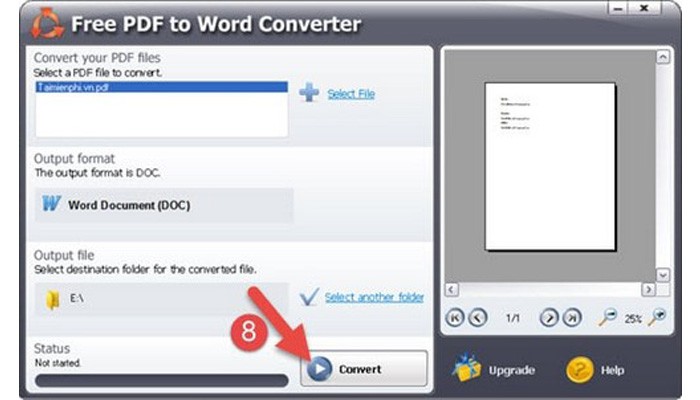
Chuyển từ file PDF sang file Word nhờ công cụ trực tuyến PDF to DOC
Mặc dù có tên gọi là PDF to DOC nhưng công cụ chuyển đổi online này khá đa năng. Nó có thể chuyển đổi tài liệu định dạng PDF sang cách định dạng như Docx, Text, JPG, PNG… Đồng thời công cụ này còn cho phép người dùng nén hay nối file PDF nối file PDF. Đặc biệt PDF to DOC còn hỗ trợ tiếng Việt nên rất dễ sử dụng.
Bước 1: Bạn truy cập vào website của PDF to DOC là pdf2doc.com. Sau đó chọn định dạng file muốn chuyển, trong trường hợp này là PDF to DOC hoặc PDF to DOCX.
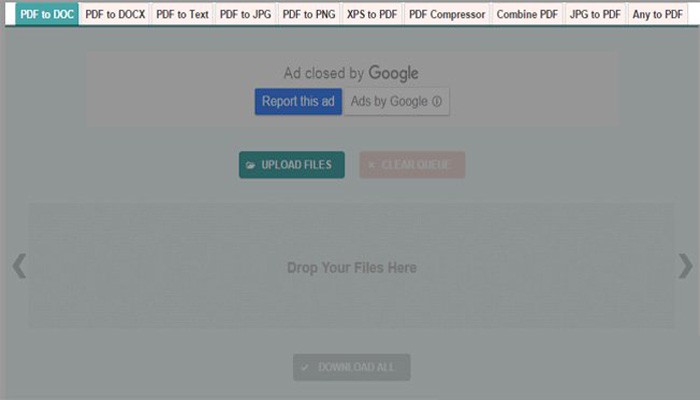
Bước 2: Click chuột vào mục Upload Files để tải file PDF cần chuyển đổi lên.
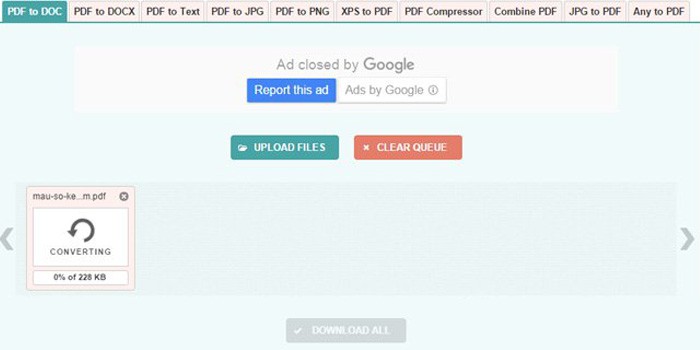
Bước 3: Chờ công cụ PDF to DOC chuyển đổi từ PDF sang Word.
Bước 4: Chọn Download để tải file Word về máy.
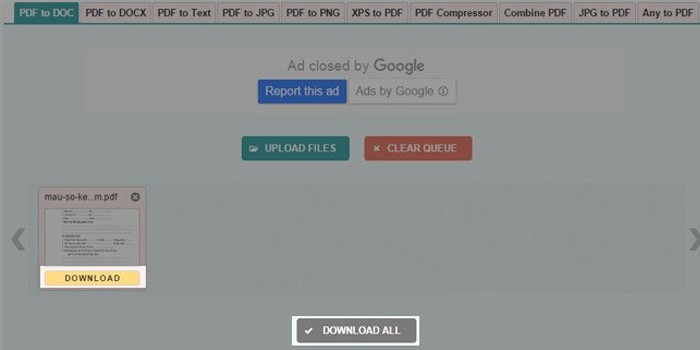
Ngoài công cụ trực tuyến PDF to DOC, để có thể chuyển đổi file PDF sang file Word. Bạn cũng có thể sử dụng các công cụ trực tuyến khác như smallpdf.com, Convertonlinefree, pdfcandy.com, tools.pdf24.org, cleverpdf.com…
Cách chuyển từ file Word sang file PDF
Chuyển từ file Word sang file PDF một tài liệu trước khi in là cách an toàn nhất. Để đảm bảo cho việc xuất tài liệu của bạn được giữ nguyên phông chữ, thiết kế của bạn một cách chính xác. Bởi vì đặc trưng của định dạng PDF là làm cho một file tài liệu được hiển thị giống nhau trên mọi thiết bị. Ngoài ra, với tập tin được lưu ở định dạng này. Người dùng sẽ tránh được việc người khác chỉnh sửa hay copy file. Đồng thời ngăn ngừa nhiều vấn đề khác có thể xảy ra.
Đổi Word sang PDF bằng cách sử dụng tính năng Save As
Có thể bạn chưa biết, các phiên bản bản Word đều sẵn có tính năng chuyển đổi Word sang PDF. Sau khi chuyển đổi, bạn vẫn giữ được file Word gốc. Đồng thời có thêm một file PDF vẫn giữ nguyên nội dung và các liên kết như bản Word gốc.
Bước 1: Đầu tiên, bạn mở file Word cần đổi sang PDF lên. Sau đó trên thanh công cụ, nhấn chọn File —> Save As.
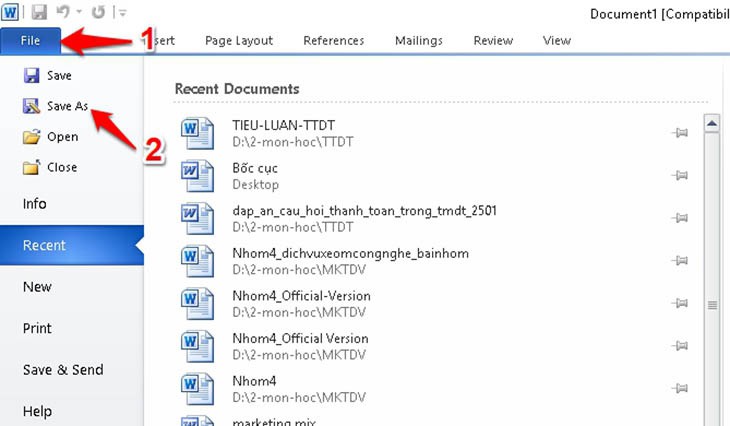
Bước 2: Ở bước này, trên cửa sổ bạn hãy chọn định dạng PDF (khi lưu file) để chuyển đổi. Cụ thể:
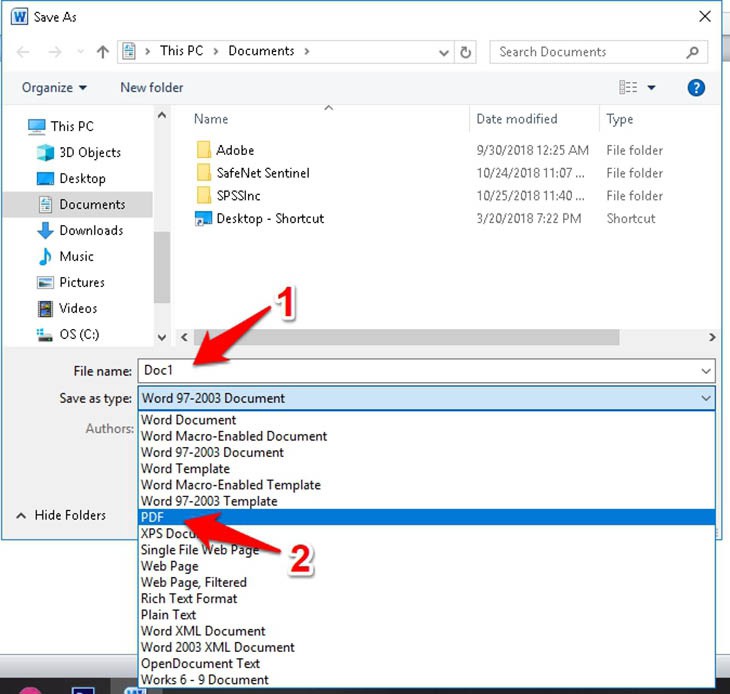
- File name: Bạn đặt tên mới cho file PDF hoặc có thể giữ nguyên tên cũ. Lưu ý: Nếu giữ nguyên tên cũ, sau khi chuyển đổi tên file PDF mới sẽ trùng với tên file Word.
- Save as type: Để chuyển hoàn thành việc chuyển đổi, bạn hãy chọn định dạng PDF (đuôi “*.pdf”).
Bước 3: Bạn nhấn vào Save là có thể hoàn tất công việc chuyển đổi từ Word sang PDF.
Trong phần Optimize for bạn có hai sự lựa chọn.
- Standard (publishing online and printing): Tối ưu hóa in ấn và phát hành trên mạng Internet.
- Minimum size (publishing online and printing): Tối ưu hóa dung lượng và phát hành trên mạng Internet.
Sử dụng công cụ chuyển đổi Word sang PDF online
Hiện nay có rất nhiều website cho phép người dùng thực hiện việc chuyển đổi Word sang PDF online. Chúng tôi sẽ lấy một website cụ thể để giới thiệu bạn cách chuyển đổi online. Như vậy sẽ giúp bạn sẽ dễ dàng hình dung một cách cụ thể hơn.
Bước 1: Truy cập website document.online-convert.com, sau đó nhấn Choose Files để chọn file cần chuyển đổi.
Bước 2: Trong phần Optional settings:
- Use OCR: Nếu file Word cần có dạng dạng công thức. Hãy click chuột vào Optical character recognition ngay bên cạnh.
- Source Language: Hãy chọn ngôn ngữ mà bạn muốn chuyển đổi.
- Deskew: Ở mục này bạn hãy click vào Auto align scanned images để căn chỉnh hình ảnh.
Bước 3: Cuối cùng, hãy click vào mục Start Convert.
Trên đây là cách chuyển từ file PDF sang file Word và từ file Word sang PDF. Giúp bạn dễ dàng chuyển đổi định dạng tài liệu mà vẫn giữ nguyên bố cục, phông chữ ban đầu. Hy vọng những chia sẻ này, sẽ giúp ích cho bạn trong việc tìm kiếm cách chuyển đổi. Chúc bạn thành công!